Cum de a afișa fișierele și folderele ascunse în nautilus ubuntu, știri, lecții, ajutor, sprijin
setările implicite manager de fișiere Nautilus ne permite să vedem fișierele și folderele de bază. Dar există o ascunsă, în cazul în care există un punct la numele fișierului / directorului (.). care, în sistemul de fișiere Linux, și indică faptul că acestea sunt ascunse.
Uneori ai nevoie pentru a vedea dosarele / fișierele pentru a modifica sau șterge. Deschideți Managerul de fișiere (a doua pictogramă de sus în bara laterală), ar trebui să deschidă dosarul de start:
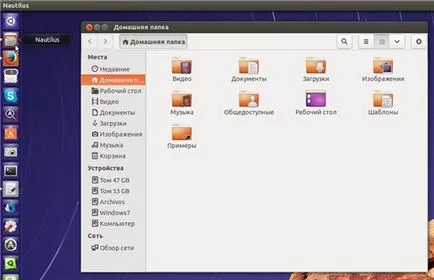
După cum se vede în imagine, în dosarul inițial afișează directorul utilizator de bază, și anume a ta, dar nu există nici ascunse. Acum apăsați tastatură Ctrl + H. ca aici arată în plus, toate fișierele / folderele ascunse cu un punct înainte de numele:
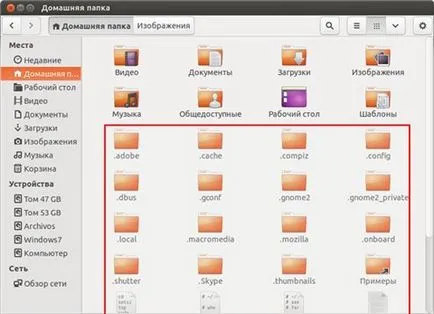
Dacă închideți și deschideți din nou Nautilus, veți vedea doar dosarul principal. Pentru a afișa ascuns, este necesar să apăsați din nou combinația de taste Ctrl + H.
În scopul de a ascunde fișierele / folderele sunt afișate în permanență atunci când deschideți Nautilus. trebuie să deschideți managerul de fișiere, pentru a desena un pointer la colțul din stânga sus al panoului pentru a afișa un meniu, faceți clic pe bara de opțiuni și faceți clic pe fila Vizualizare, activați (bifați) Afișare fișiere ascunse și backup:

Dacă este necesar, ascuns edita fișierul / folderul nu neapărat ține deschis permanent toate, puteți afișa dorit, împreună cu dosarele principale. Deschideți directorul Acasă și fișierele / folderele ascunse, așa cum este descris mai sus, faceți clic dreapta pe fișierul sau dosarul dorit, deschis, redenumiți meniul de comenzi rapide. . Ștergeți numele ca un fișier sau un dosar muta imediat la dosarul home al utilizatorului:
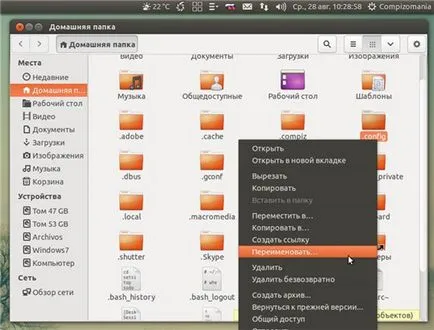
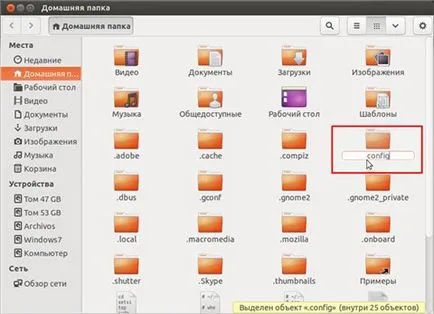
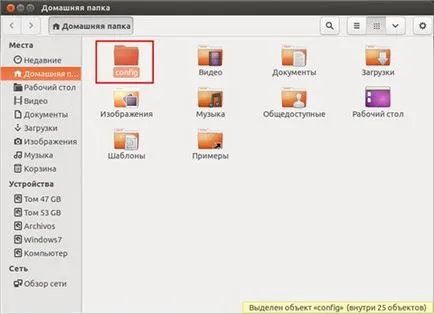
Pe de altă parte, în cazul în care nu aveți nevoie de nici un folder printre cele mai importante, cum ar fi publice, șabloane și exemple. redenumiți-l / le (a pus un punct în fața numelui) și muta în dosarul ascuns.